Bezpečnostné kamery sú všade v týchto dňoch. Predávate ich chodiť po ulici, v bankomate, takmer v každom obchode, do ktorého vstúpite. Ale pokiaľ ide o uvedenie technológie do vášho domova, celá myšlienka môže ľahko skončiť v príliš tvrdý kôš.

Nikdy viac. Vďaka silnému posunu smerom dole na spotrebiteľský trh ponúkajú tvorcovia sieťových domácich bezpečnostných kamier viac a jednoduchšie možnosti sledovania vášho domu, keď ste preč. Pre relatívne skromné náklady môžete získať základnú sieťovú bezpečnostnú kameru so všetkými výčnelkami - detekciu pohybu, prevádzku pri slabom osvetlení - dokonca aj Wi-Fi pripojenie, takže nemusíte bežať káble okolo vášho domu.
Spárujte ho s aplikáciou na vašom smartfóne a môžete si udržiavať karty na vašej alpakovej cene, pozrieť sa na skrýšu zlatých drah alebo sa uistiť, že deti mrštných susedov nič zničia vaše kamélie - či už ste na pláži v Thajsko alebo labuť si cestu cez marockú souq.
Ale ako to vlastne dostanete do práce? Techniky na získavanie zariadení online majú tendenciu niekedy pracovať, ale zlyhávajú tak veľmi často. Ale keď začnete chcieť viac možností, veci sa môžu komplikovať; budete musieť mať dobrý pocit, ako spravovať adresy IP pre vaše rôzne zariadenia.
Keď sme sa chystali odísť na nedávnu krátku cestu, rozhodli sme sa zriadiť niekoľko kamier, aby sme držali karty na rodinnom psovi, ktorý mal na seba záhradku na seba (bez potreby volania rodiny RSCPA - chystá sa navštíviť, krmiť a rozmaznávať ho). Pre dobrú mieru sme sa rozhodli nainštalovať kameru aj pred domom. Tu je postup, ako sme to urobili.
materiály
Na účely tohto cvičenia budeme predpokladať, že ste pripojení k internetu pomocou ADSL alebo káblového modemu, ktorý funguje aj ako sieťový smerovač. Smerovače inteligentne riadia prevádzku medzi zariadeniami v domácnosti a veľkým a zlým internetom.
Ak máte záujem nastaviť kamery na miestach, ktoré sú ďaleko od smerovača poskytujúceho pevné pripojenie - napríklad v sklade, kde nie je nainštalované širokopásmové pripojenie - môžete zvážiť bezdrôtový širokopásmový smerovač, ako napríklad Netgear's 3G + Mobile Širokopásmový smerovač Wireless-N (MBRN3000), ktorý využíva štandardný mobilný širokopásmový dongle a nastavuje bezdrôtový hotspot, ktorý presmeruje celú návštevnosť vášho mobilného širokopásmového pripojenia.
Nastavenie takéhoto zariadenia je jednoduché a tu budeme predpokladať, že máte pevný alebo mobilný širokopásmový pripojený, máte router nejakého druhu, ktorý je pripojený k internetu. Bez ohľadu na to, či ide o pripojenie Wi-Fi alebo pevný sieťový kábel, bude tento smerovač poskytovať kábel na prepojenie s fotoaparátom alebo kamerami.
Špehovať kdekoľvek
Kým fotoaparáty sa líšia v zmysle rozlíšenia, väčšina z nich má relatívne konzistentnú základňu funkčnosti. Budú obsahovať nejaké možnosti zväčšenia - digitálne priblíženie s nízkym rozlíšením na zariadeniach s nižším výkonom a optický zoom na špičkových zariadeniach - rovnako ako detekcia pohybu, zabudovaná pamäťová karta, možnosť vysielania zvuku ako rovnako ako video a možnosť ukladať video na server pripojený k sieti (NAS).
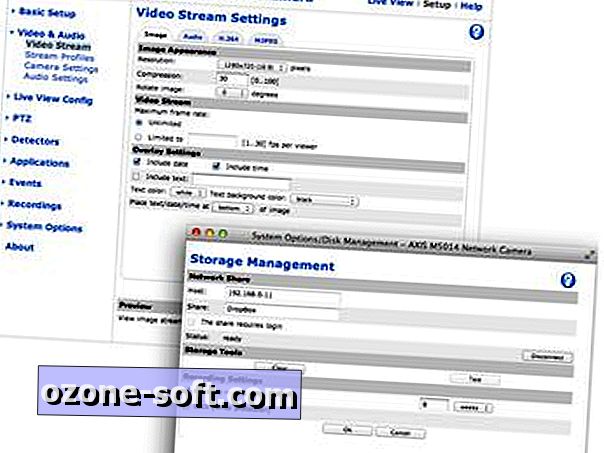
Vysokovýkonné modely môžu obsahovať funkcie PTZ (pan-tilt-zoom); komplexné skriptovacie funkcie na kontrolu toho, ako sú vám posielané fotografie a video pri detekcii pohybu; a dokonca aj podpora doplnkov tretích strán. Takmer všetci sú teraz navrhnuté s webovými rozhraniami, ku ktorým je možné pristupovať cez internet, a väčšina dodávateľov tiež teraz ponúka aplikáciu pre iPhone alebo iPad, ktorá vám umožní rýchlo skontrolovať kamery bez ohľadu na to, kde sa stanete.
Jeden prerušovač sa zaoberá dostupnosťou napájacích bodov. Ak máte napájacie body, ale nie sú k dispozícii žiadne sieťové porty, kam chcete fotoaparát dať, zvážte získanie fotoaparátu so zabudovanou podporou Wi-Fi; tieto jednotky sa jednoducho pripoja k vášmu domácemu Wi-Fi, nahrávajú video buď na miestnom NAS alebo na palubnej SD karte. Budete musieť zariadenie pripojiť k smerovaču na úvodné nastavenie, ale akonáhle to funguje, smerovač bude nakonfigurovaný tak, aby sa automaticky pripojil na vašu sieť Wi-Fi vždy, keď je pripojený.
To ponúka šikovné možnosti - posaďte sa na okennú lištu po dome a dajte pozor na vtáky vo vašom dvore. nainštalujte ju vonku (samozrejme pod krytom), aby ste zistili, kto je vo vašom dome; alebo ho vložte do strešného priestoru, aby ste sa pozerali na to, že sa sluchátka prilepia na dobrý spánok.
Vyskúšali sme D-Link DCS-942L, palmovú Wi-Fi jednotku, ktorá ponúka špeciálny nočný režim a môže byť nenápadne namontovaná takmer všade, kde sa vám páči (stredná časť otvoru je celkom dobrá voľba, pretože poskytuje skvelý výhľad, ale udržuje fotoaparát mimo počasia).

Nastavenie
Keďže kamery Wi-Fi sú nekonfigurované z krabice, nemôžete ich jednoducho zapojiť a začať sledovať. Prvým krokom je použitie ethernetového kábla na pripojenie fotoaparátu k sieti, spustenie nastavovacieho softvéru na nastavenie hesla fotoaparátu a - v prípade spoločnosti D-Link - zaregistrujte ho v službe My D-Link (www.mydlink .com), ktorý vám umožňuje prezerať si fotoaparát cez web alebo z aplikácie pre smartfóny alebo tablety (zadarmo na iPhone, 0, 99 EUR na zariadení iPad alebo Android).

Po nastavení hesla ho môžete použiť na prihlásenie priamo do kamery cez sieť zadaním jeho adresy IP vo vašom webovom prehliadači - napríklad 192.168.0.21 (adresy začínajúce na 192.168.0 alebo 192.168.1 odkazujú na zariadenia vo vašej domácej sieti). Po nastavení Wi-Fi SSID a hesla, ktoré môžete použiť, môžete odpojiť ethernetový kábel a presunúť kameru tam, kde to chcete.
Nebudete musieť fyzicky zapojiť fotoaparát do siete znova, pokiaľ ho nevynulujete alebo ak chcete zmeniť nastavenia, v takom prípade zopakujete nastavenie. Museli sme to urobiť niekoľkokrát, pretože na mieste, kde bol fotoaparát nainštalovaný, sa ukázalo, že má nespoľahlivý signál Wi-Fi, ktorý zasahoval do kvality signálu; prekonfigurovali sme fotoaparát, aby sme mohli použiť náš sekundárny identifikátor SSID siete Wi-Fi, ktorý pochádza zo základne, ktorá je oveľa bližšia.
Prihlásením sa do fotoaparátu získate prístup k širokej škále možností. V tomto prípade Nastavenie obrazu nastavte jas, kontrast a vyváženie bielej; Prepnúť do čiernobieleho režimu; a zrkadlím alebo preklopením obrazu, aby ste kompenzovali, či bola jednotka zavesená obrátene od stropu.

Máme kontakt!
Medzi mnohými nastaveniami, ktoré budete musieť zvážiť, je to, čo sa stane, keď fotoaparát zistí pohyb. Kameru môžete nahrávať nepretržite alebo len vtedy, keď rozpozná niečo, čo sa pohybuje (alebo v niektorých prípadoch, keď počuje zvuk). Mnoho fotoaparátov vám automaticky pošle e-mailom obraz, sériu obrázkov alebo videoklip, keď je detekovaný pohyb. budete potrebovať svoje poverenia e-mailového servera, aby ste túto prácu vykonali.
Ale čo sa stane, ak je váš fotoaparát namierený na strom, ktorý sa pohybuje vždy, keď vietor fúka? Určite nepotrebujete tisíc zobrazení stromov v tak trochu odlišných pozíciách. Aby ste tomu zabránili, moderné fotoaparáty majú nastavenie detekcie pohybu, ktoré vám umožňuje kresliť mriežku nad časťami obrazu, ktoré chcete zaregistrovať ako pohyb.
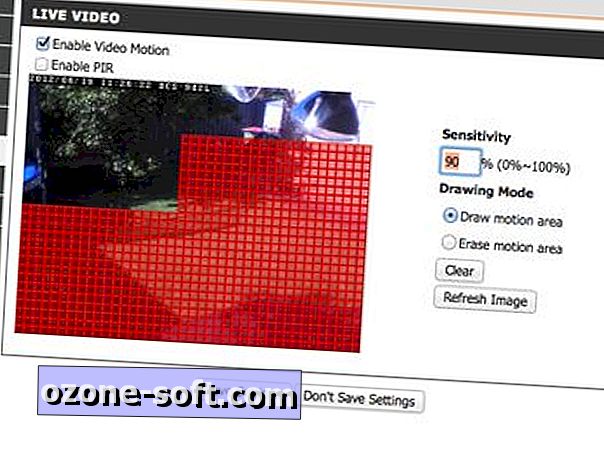
Uistite sa, že sa to týka oblasti, ktorú sledujete - vášho drahocenného spacieho dieťaťa, Monaro GT alebo záhradných škriatkov - a budete upozornení, iba ak sa niečo stane alebo okolo nich. To by mohlo byť neoceniteľné napríklad pri monitorovaní bazénu; nastavte správne upozornenia a kamera vás môže ihneď upozorniť, ak jedno z detí prenikne cez bránu a pohybuje sa okolo okraja bazéna.
Kamery Wi-Fi sú skvelý spôsob, ako ľahko udržiavať karty na častiach vášho domu a dnešné modely sú pomerne lacné. Sú tiež mimoriadne výhodné, ak potrebujete presunúť fotoaparát do rôznych častí domu v rôznych časoch - jednoducho odpojte fotoaparát od elektrickej siete, nastavte ju niekde inde, pripojte ju späť a vy ste radi.
Jedna výstraha: Keďže kamery Wi-Fi potrebujú pripojenie k napájacej sieti, budete obmedzený blízkosťou napájacieho bodu, ak plánujete umiestniť bezpečnostný monitor niekde, keď je napájanie nedostatočné - napríklad v v garáži alebo pri bazéne. V závislosti od rozloženia vášho domu a pozície vášho smerovača Wi-Fi môžete tiež naraziť na problémy s pripojením, ak je signál Wi-Fi oslabený z dôvodu ciest alebo nadmerného množstva ocele v konštrukcii.

Káblová kamera
Kamery Wi-Fi majú zvyčajne jeden ďalší závažný problém: možno ich jednoducho odpojiť. Ak chcete použiť kameru Wi-Fi na seriózny dohľad, budete chcieť pripojiť napájací kábel do PVC potrubia a vložiť sieťový konvertor niekde uzamknutý.
Túžba mať profesionálnejšiu leštenejšiu inštaláciu prinúti mnoho majiteľov domov investovať do káblových bezpečnostných kamier. Tie majú tú výhodu, že sú trvalou pomôckou domu a sú nevyhnutnosťou v situáciách, keď sa skutočne obávate o bezpečnosť, a nie len sledujete webovú kameru. Sú tiež povinné, ak vaše domáce rádiofrekvenčné prostredie neprispieva k dobrému pokrytiu Wi-Fi, alebo ak sú miesta s energiou nedostatočné av oblastiach, ktoré chcete pokryť.
Môže to znieť ako niečo najlepšie urobené v miestnej banke - alebo prinajmenšom v miestnom elektrikári - ale ak ste dokonca mierne šikovný s gadgetmi a nebojte sa dostať ruky trochu špinavé, môžete získať drôtová inštalácia pracuje pomerne ľahko.
Vyskúšali sme kameru Axis Communications M5014, ktorá má motorový pohon umiestnený pod plastovou kupolou. Tento druh fotoaparátu - známy ako kamera PTZ (pan-tilt-zoom) - poskytuje dodatočnú mieru flexibility v porovnaní s pevnými jednotkami, pretože môžete priamo komunikovať s fotoaparátom a pozrieť sa okolo oblasti, kde je nainštalovaný.

Takéto kamery vyžadujú tak dátovú kabeláž, ako aj napájanie, ktoré môžu byť nepríjemné a vyvolávajú rovnaké problémy s prístupom k sieti ako kamery Wi-Fi. Našťastie veľa jednotiek podporuje napájanie cez Ethernet (PoE), čo je celosvetový štandard, ktorý dokáže napájať celý rad zariadení pomocou bežnej sieťovej kabeláže. Inými slovami, môžete nastaviť fotoaparát pomocou len jedného drôtu.
Robili sme to práve s použitím prepínača Netgear FS108P ProSafe 8 Port 10 / 100Mbps, ktorý ponúka štyri porty podporujúce PoE. Tento prepínač bol pripojený k nášmu existujúcemu prepínaču domácej siete pomocou štandardného ethernetového kábla kategórie 6, hoci by sme mohli novú jednotku nahradiť aj existujúcim prepínačom.

Či tak alebo onak, kľúčom na inštaláciu káblovej jednotky je dostať dostatok kábla kategórie 5 alebo 6, aby ste sa dostali z vášho prepínača do domácej siete do miesta, kde chcete nainštalovať svoj fotoaparát. Ak používate fotoaparát na vonkajší dohľad, zvyčajne to znamená vŕtanie otvoru do odkvapov, potom spustenie kábla cez strešný priestor a jeho spustenie cez otvor, ktorý ste vyvŕtali.
V závislosti od konfigurácie vášho domova je možné dostať premade káble Ethernet dostatočne dlhé, aby sa dostali medzi dva kľúčové body. Ak nie, zakúpte krabicu káblov od vašich miestnych veľkoobchodníkov s elektrickou energiou a vytiahnite svoj krimpovací nástroj na ukončenie káblov s konektormi RJ-45 (podrobne sme opísali tento proces v predchádzajúcom článku).

Tento prístup sme prijali s modelom M5014, potiahnutím kábla cez strechu a zaskrutkovaním montážnej konzoly fotoaparátu okolo existujúceho otvoru v odkvapoch. Kamera obsahuje približne jeden meter kábla so zásuvkou RJ-45 na konci, takže sme zasunuli sieťový kábel a celú dávku stiahli cez otvor do strešného priestoru, potom našroubovali montážnu konzolu do otvoru a našli sme kamera do závesných svoriek.

Akonáhle bolo všetko pripojené, sme mohli zobraziť výstup kamery zadaním svojej webovej adresy, 192.168.0.12, do nášho webového prehliadača. Toto vyvolalo zobrazenie fotoaparátu s posuvníkmi PTZ okolo obrázka a možnosti zmeny kvality videostreamu na niekoľko profilov.
Profily sú dôležité pri nastavovaní fotoaparátu, pretože šírka pásma, ktorá je k dispozícii vo vašej lokálnej sieti, je ďaleko od toho, ktorá je k dispozícii vášmu smartfónu. Obe kamery, ktoré sú tu uvedené, umožňujú nastaviť viacero profilov s rôznymi názvami, ktoré vyhovujú rôznym účelom: model M5014 sa napríklad dodáva s nastaveniami Kvalita, Vyvážené, Bandwidth a Mobile a umožňuje nastaviť si vlastné nastavenie rozlíšenia, video kodek a ďalšie.

Vaše potreby budú pravdepodobne splnené s predvolenými nastaveniami, ale ak máte konkrétne požiadavky, môžete ich zmeniť. Napríklad možno budete chcieť spomaliť rýchlosť snímania, ale zachovať najvyššie možné rozlíšenie, aby ste minimalizovali spotrebu miesta na disku počas nahrávania.
Rozhranie obsahuje aj možnosť prispôsobenia nastavení fotoaparátu, ako je jas, ostrosť a kontrast, s funkciami ako je kompenzácia podsvietenia, ktoré je navrhnuté tak, aby odľahčovalo funkcie, ktoré sú podexponované kvôli nepriaznivému slnečnému žiareniu na pozadí.
Pretože má možnosť PTZ, má M5014 v porovnaní s modelom DCS-942L ďalšie nastavenia. Medzi tieto funkcie patrí možnosť nastaviť a menovať predvolené polohy, aby ste mohli rýchlo preskočiť medzi kľúčovými miestami a nastaviť zóny OSDI (Onscreen Directional Indicators), ktoré zobrazujú štítky v zobrazení kamery.
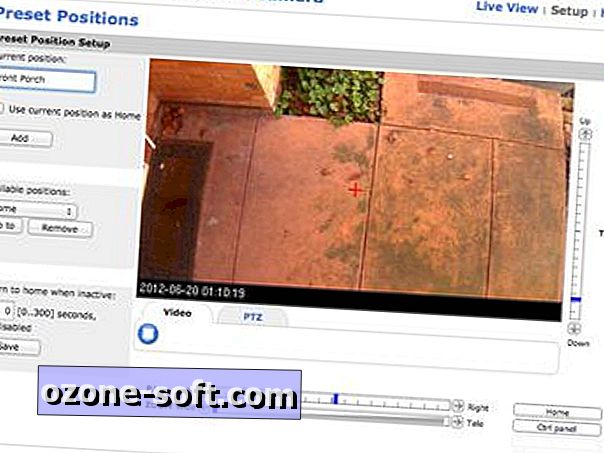
Je možné pridať ďalšie aplikácie a nastaviť širokú škálu podmienok udalostí, ktoré vám napríklad pošlú e-mail, keď je detekovaný pohyb, alebo keď je zistený zvuk nad určitou prahovou hodnotou.

Spoločnou výstražnou akciou je odoslanie e-mailu z fotoaparátu, keď je detekovaný pohyb. To môže byť užitočné z najrôznejších dôvodov, ale budete chcieť vylepšiť citlivosť, pretože nikto nepotrebuje svoju schránku zaplavenú fotografiami kvetín kvetín.
Rád sledujem
Získanie záznamov obsahom kamier je jedna vec, ale tá, ktorá vám prinesie najväčšie uznanie na večierku, je mať možnosť prihlásiť sa do kamery bez ohľadu na to, kde sa nachádzate, a získať súčasné sledovacie zábery zo svojho smartphonu. Vaši priatelia by si mohli myslieť, že majú roztomilé šteniatko na ukážku, ale čo im povedia, keď im môžete ukázať živé video vášho psa, ktoré sa roztrhne cez sáčok? Na druhej myšlienke ...
Zobrazenie vášho fotoaparátu online vyžadovalo použitie služby Dynamic DNS (DDNS), typ služby, ktorá automaticky udržiava spojenie s routerom domácej siete, takže môžete nájsť svoju sieť na internete. Vedúca služba DynDNS.org prevádzkovala bezplatnú službu, ktorá bola postavená na mnohých routeroch - no nedávno sa stala komerčnou službou.
Žiadny problém: keďže webové kamery sú kľúčovým trhom pre DDNS, niektorí výrobcovia fotoaparátov vstúpili do prázdna. Spoločnosť D-Link prevádzkuje bezplatnú službu na adrese www.dlinkddns.com, zatiaľ čo Axis ponúka svoju vlastnú službu Axis Internet Dynamic DNS, ktorá sa dá nakonfigurovať prostredníctvom ponuky nastavení TCP / IP fotoaparátu. Nastavte si jednu z týchto služieb a môžete sa prihlásiť do svojho fotoaparátu pomocou jednoduchého textu URL ako puppyvoyeurs.dlinkddns.com.
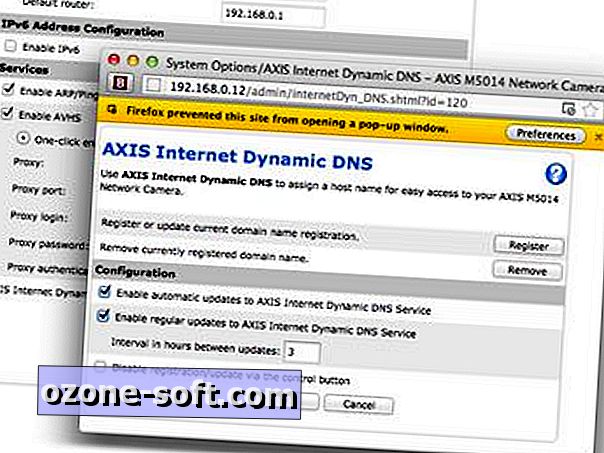
Po nastavení DDNS sa váš fotoaparát pravidelne prihlasuje s hostiteľom domény, ktorý aktualizuje svoj záznam o IP adrese fotoaparátu; toto ich udržiava v kontakte, bez ohľadu na to, ako často sa mení vaša domáca IP adresa.
Upozorňujeme, že tieto služby fungujú mimo hraníc vylepšených webových služieb ako mydlink.com, ktoré vykonávajú podobnú funkciu, ale skrývajú to z pohľadu za webovým rozhraním, ktoré sme predtým ukázali.
Bez ohľadu na to, či používate službu DDNS alebo webové rozhranie, budete sa môcť prihlásiť do svojho fotoaparátu vo vašej sieti pomocou vašej IP adresy alebo cez web pomocou subdomény DDNS, ktorú ste zaregistrovali. Ak chcete lepšie zobraziť svoje kamery na vašom smartfóne alebo tablete, môžete tieto poverenia prevziať do príslušnej aplikácie a na vyhľadanie vášho fotoaparátu použije rovnaké služby.
To všetko môže znieť ako veľa problémov len preto, aby ste pozorovali váš nový kavalír, ale možno vás prekvapí, aké užitočné môže byť sledovať váš dom, ktorý vás sleduje, nech ste kdekoľvek. Akonáhle máte fotoaparát na mieste, spôsob, akým ho používate, je obmedzený len vašou predstavivosťou.













Zanechajte Svoj Komentár